Si të shkruani shënime në OneNote 2013 në Android

Mësoni si të shkruani shënime në OneNote 2013 në Android me krijimin, hapjen dhe regjistrimin e shënimeve. Aplikoni strategji efektive për menaxhimin e shënimeve tuaja.
Një listë e mirë e kontakteve është e çmuar; është më e vlefshme se ajo karrige e lezetshme e zyrës që lakmon apo edhe ajo kabina e lakmueshme pranë tenxheres së kafesë. Outlook.com mund t'ju ndihmojë të mbani të përditësuar listën tuaj të kontakteve kudo që të jeni.
Për shembull, nëse shkoni në një konferencë ose konventë dhe shkëmbeni karta biznesi me shumë njerëz, ndoshta dëshironi t'i vendosni ato emra në listën tuaj të Kontakteve sa më shpejt të jetë e mundur. Pavarësisht nëse përdorni një laptop, tablet ose smartphone (ose bibliotekën publike ose kafenenë më të afërt publike), mund të identifikoheni në llogarinë tuaj nga distanca për të futur të gjitha ato adresa të reja përpara se të shkoni në shtëpi.
Për të shtuar një kontakt të ri përmes Outlook.com, ndiqni këto hapa:
Klikoni ikonën pranë Outlook.com në Shirit dhe zgjidhni Njerëzit.
Ekrani i aplikacionit Personat (Kontaktet) shfaqet me listën tuaj të kontakteve.
Klikoni ikonën e re në shirit.
Hapet kutia e dialogut "Shto kontakt të ri".
Plotësoni vendet bosh në formularin Shto Kontakt të Ri.
Informacioni që shkruani shfaqet në formularin Shto kontakt të ri.
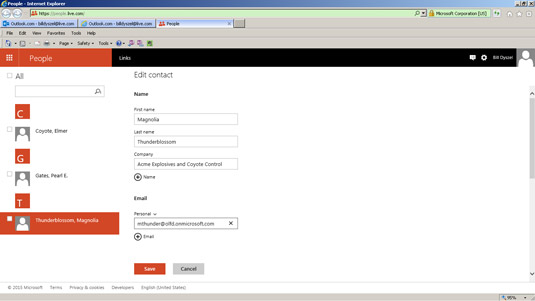
Ruani informacionin për njerëzit që njihni në formularin e kontaktit të ri.
Klikoni Ruaj.
Formulari "Shto kontakt të ri" mbyllet dhe emri që futët shfaqet në listën tuaj të kontakteve.
Nëse dëshironi të redaktoni një kontakt që keni futur, thjesht hapni një rekord kontakti, klikoni Edit në Shirit dhe ndiqni të njëjtat hapa.
Mësoni si të shkruani shënime në OneNote 2013 në Android me krijimin, hapjen dhe regjistrimin e shënimeve. Aplikoni strategji efektive për menaxhimin e shënimeve tuaja.
Mësoni si të formatoni numrat në një varg teksti në Excel për të përfshirë informacione të sakta dhe tërheqëse për raportet tuaja.
Në Excel 2010, fshini të dhënat apo formatin e qelizave lehtësisht me disa metoda të thjeshta. Mësoni si të menaxhoni përmbajtjen e qelizave me opsione të ndryshme.
Zhvilloni aftësitë tuaja në formatimin e elementeve të grafikut në Excel 2007 përmes metodave të thjeshta dhe efikase.
Mësoni se si të rreshtoni dhe justifikoni tekstin në Word 2010 me opsione të ndryshme rreshtimi dhe justifikimi për të përmirësuar formatimin e dokumenteve tuaja.
Mësoni si të krijoni makro në Excel 2019 për të automatizuar komandat dhe thjeshtuar detyrat tuaja.
Mënyra vizuale dhe e shpejtë për të vendosur një ndalesë skedash në Word 2016 është përdorimi i vizores. Zbulo disa këshilla dhe truke për përdorimin e skedave në këtë program.
Mësoni si të formula boshtet X dhe Y në Excel 2007, duke përfshirë mundësitë e ndryshimit të formatimeve për grafikët e ndryshëm.
Eksploroni se si Excel mund t
Mësoni se si të përdorni veçorinë Find and Replace të Excel 2007 për të gjetur dhe zëvendësuar të dhëna në mënyrë efikase. Kjo udhëzues është e përshtatshme për të gjithë përdoruesit që dëshirojnë të rrisin produktivitetin e tyre.







